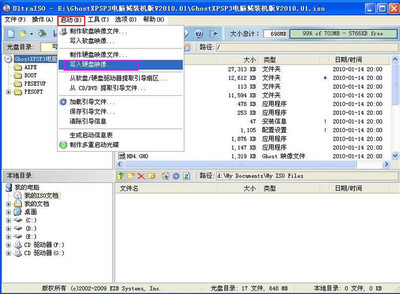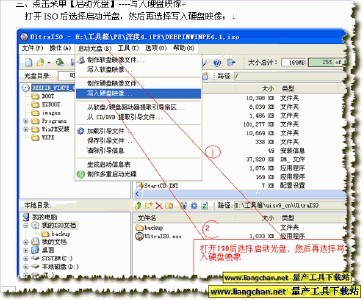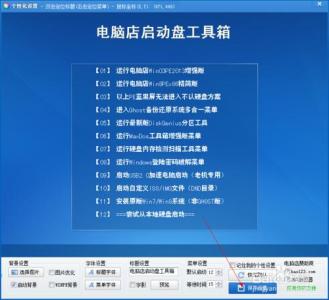今天小编就来教愚蠢的人类怎么用软碟通来制作U盘启动盘。哇哈哈哈哈哈
ultraiso软碟通来制作u盘启动盘――工具/原料盖大师U盘重装系统大师一份盖大师winpe微系统ISO镜像ultraiso软碟通来制作u盘启动盘――ultraiso可以写入制作哪几种启动盘
ultraiso中文名叫软碟通,是一款收费软件。它是和盖大师类似的工具,它也可以将ISO文件写入U盘,从而实现U盘启动电脑,但ultraiso除了可以写入U盘、移动硬盘,它还可以写入光盘。但是这年头,谁没事会买张空光盘来制作启动盘呢?因为大部分光盘是无法重复擦写灌入数据的,基本上你买的那些本身已有内容的光盘都是一次性光盘,再也写不入数据的。而且你买张空光盘来写入数据制作启动盘,又有屁用?光驱启动?那还不如别写入,直接ISO文件虚拟光驱启动了。
所以,今天本文重点就是写入U盘!!
ultraiso软碟通来制作u盘启动盘――用ultraiso写入U盘由于ultraiso是收费,我们这里拿盖大师所包含的功能来做一个例子教程。
打开盖大师客户端
选择第二项,将ISO格式文件安装入U盘,这个选项,就是可以让你任何想要灌入U盘的ISO镜像文件,写入U盘了。
选择第二项后,“浏览”选择你的ISO文件,然后点击开始制作。
硬盘驱动器:就是选择你要写入的U盘盘符的,一般盖大师给你弹出来的时候,默认ultraiso已经选择对盘符了。不对的话,你自己选。
写入方式,选择USB-HDD+,这个写入方式是决定你U盘启动对主板的兼容方式,重点在于选择一个兼容性高的写入方式,这样适用于大多数电脑可以实现你U盘的启动。我们建议,大家默认就行。因为大多数愚蠢的人类,也不清楚它们之间的区别,那还瞎折腾个啥劲,浪费时间。
刻录校验,也不用勾选,这个是用来在写入时校验你的ISO文件完整性的,但是大多数时候ISO文件中的系统内在完整不完整,和它校验文件完整不完整,可以说是完全无关。。。。你校验了,写入时候还要边写入边校验很慢的,所以就你这个智商,还是别折腾了。别!选!!择!!!
格式化:这个一般人都觉得是最无脑的选项啦,为什么呢?因为你点击“写入”的时候,它写入的过程中,就先把你的U盘完完全全格式化一遍渣都不剩了。所以你点击格式化感觉也是多余的。但是却是错的!!这个格式化并不是为了让你清楚掉U盘内的文件的,而是让你在写入前,自己格式化时选择U盘的磁盘格式!!比如你U盘原来是FAT32格式的,你想写入后的启动盘是NTFS格式,那么就在写入前先格式化成NTFS格式一次,在写入。
便捷启动:这个就复杂啦,这个有很多功能,有一些是能让本地电脑的引导中加入对你U盘里所写入的ISO系统增加本地启动项的,也有针对一些ISO镜像本身没有引导功能写入引导的,总而言之啊,就是非!常!复!杂!小白们别选择就好。小白是天生的,这就素命啊。。。。
然后点击“写入”,就等着一键自动完成吧。
ultraiso软碟通来制作u盘启动盘――ultraiso制作U盘启动盘的重点其实用软碟通来写入U盘,和盖大师客户端中第一选项将盖大师微系统安装入U盘道理是一致的,都是一键自动化的。在软件高度傻瓜化一键自动化的今天,基本上这个过程是不会有错误的,就是默认一路点击点击一路自动就OK了。但是很多人做盘失败是为什么呢?这里就是重点来,要搞清楚几个概念。
1. 首先盖大师第二选项(利用ultraiso将选择的ISO写入U盘)和盖大师第一选项(将盖大师急救盘写入U盘)有何不同?
其实原理都一样,不同的是,第一选项,更自动化一些,它直接默认加载的ISO就是盖大师微系统winpe的ISO,你连ISO都不用选,直接选择U盘,就制作好了启动盘。
而第二选项,半自动化一些,而且给了你选择你自己想要安装的ISO的选择性,你可以选择ISO模式里生成提取出来的盖大师微系统ISO文件,也可以选择别的启动盘PE系统的ISO文件,也可以安装任意你从网上下载的系统ISO文件。
2. 那写入U盘过程这么容易,为什么有些启动盘做出来无效?
这个问题就问的好了。制作写入过程当然是很简单的,但是重点在于,写入虽然很简单的写入了,但是你写入进去的是啥玩意?
这个问题你想过没有。不是任何后缀.ISO的文件,它就是系统镜像,同时更不是凡是系统镜像,它就具备U盘启动,或者是电脑BOOT识别启动引导功能。
你自己网上下载的很多ISO文件其实都是无效的,所以就算成功写入U盘,它也根本没有引导启动功能的。尤其是GHOST系统镜像。

目前来说,百分百具备U盘启动引导功能的,就两种镜像:
2.1 微软官方原版原盘ISO镜像,也就算Windows原版系统安装盘镜像。它们一般具备自引导功能。一写入U盘,就能自启动引导了。不过这里要注意,只有win8及以上的微软系统原盘镜像有。XP基本是没有找不到的了,win7也不一定了如今。
2.2 盖大师微系统这样的winpeU盘口袋系统,它们天生就是为了U盘启动而生的,本身它是一套装在U盘内独立的微系统,也叫口袋系统等等。而盖大师微系统装入U盘内后,电脑就能U盘启动进入U盘里的盖大师微系统。你可以再进入盖大师微系统后,再运行盖大师重装工具来安装GHOST镜像。
而GHOST镜像直接写入虽然能写入成功,但是U盘启动引导基本是不行。
 爱华网
爱华网